天正建筑快速上手-1小时
天正建筑的强大秘籍分享(干货)

天正建筑的强大秘籍分享(干货)天正软件系列包括天正建筑、天正结构、天正给排水、天正暖通、天正电气、天正节能、天正日照分析、天正市政道路、天正市政管线、天正市政交通、天正土方计算、天正园林规划、天正装修、天正工程造价管理系统、天正协同设计(TPM)等由天正公司开发的全系列工程设计计算软件。
天正建筑软件对于工程绘图而言,相信不用小编多说。
基本上每个工程人需要用到图纸都会用到天正建筑软件。
然后,为什么有的人用起来如行云流水般好用,有的人用起来却很吃力呢?用的好可以事半功倍,用的不好却感觉在浪费时间。
那么,天正建筑软件究竟该如何快速高效地进行操作?一、天正建筑T20介绍及注册机使用方法(1)t20天正建筑v2.0更新:1、调整操作界面,采用ribbon菜单;2、改进天正图层管理器,增加图层状态管理器,图层搜索提供对通配符*和?的支持,图层组支持按SHIFT和CTRL 键进行多选操作等;3、墙、柱加粗填充显示支持WBLOCK导出新图;4、修改墙、柱在双击编辑和购物车操作时的BUG;5、调整插门和插窗对话框中尺寸小三角的增减模数;修改门、窗在某些情况下的编辑方式。
(2)天正建筑t20注册机使用方法:1、先在做解压天正建筑t20,然后开始安装试用版;2、免费试用版,可以试用500小时;3、勾选必要的天正图库,再依提示安装即可;5、点击桌面上生成的软件图标,进入天正建筑t20软件。
二、天正建筑插件中有哪些容易被忽略的功能?1.菜单颜色天正默认的各级菜单栏颜色非常接近,所以在画图的时候点开菜单栏,通常是灰茫茫的一片。
甚至某些不是经常用的功能通常需要仔细的观察一下才可以看到,画图的时候特别不好用。
不过天正有自定义功能,你可以通过自定义功能来设置菜单栏的颜色。
设置完成之后点开对各级菜单设置对比,可以看到比较明显的颜色差异,可以很大程度上提升使用体验。
2.快捷键天正自定义中有快捷键选项,而默认的设置例如图层恢复是0,一般画图是左手输命令,右手点鼠标,右手离开鼠标的时间与画图速度是相关的,所以正确的设置快捷键起码可以提升几倍的画图速度。
天正建筑操作技巧教程
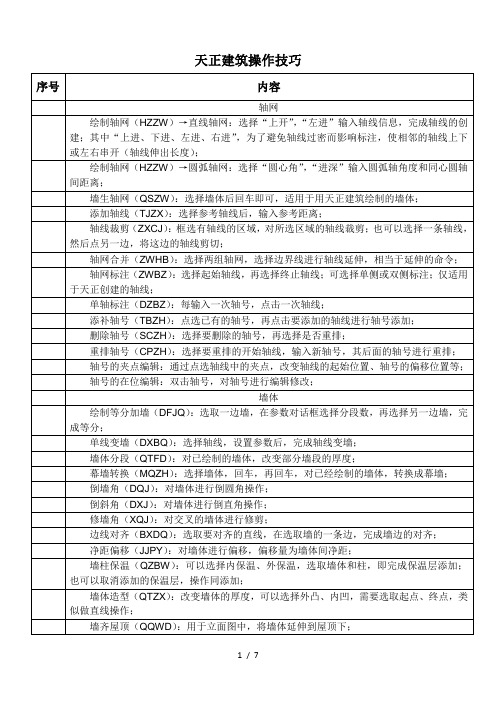
窗棂映射(CLYS):在窗棂展开图中,绘制出相应的窗玻璃分割线;选择待映射到的窗,选择待映射的棱线,完成映射;
室内外设施
直线梯段(ZXTD):设置参数后,设置梯段方向后,选择插入点完成插入;
圆弧梯段(YHTD):设置参数后,设置梯段方向后,选择插入点完成插入;
轴网标注(ZWBZ):选择起始轴线,再选择终止轴线;可选择单侧或双侧标注;仅适用于天正创建的轴线;
单轴标注(DZBZ):每输入一次轴号,点击一次轴线;
添补轴号(TBZH):点选已有的轴号,再点击要添加的轴线进行轴号添加;
删除轴号(SCZH):选择要删除的轴号,再选择是否重排;
重排轴号(CPZH):选择要重排的开始轴线,输入新轴号,其后面的轴号进行重排;
柱齐墙边(ZQQB):点取要对齐到的墙边,选择要对齐的柱子,再选择柱边,将柱子移动到要对齐的墙边;
门窗
门窗(MC):选择插门、插窗、插门联窗、子母门等;可以选择门窗的类型、立面类型;门窗参数;插入(捕捉)的方式,进行门窗的插入;
组合门窗(ZHMC):对已经创建的门和窗,把门窗组合到一起(挨在一起);
天正建筑操作技巧
序号
内容
轴网
绘制轴网(HZZW)→直线轴网:选择“上开”,“左进”输入轴线信息,完成轴线的创建;其中“上进、下进、左进、右进”,为了避免轴线过密而影响标注,使相邻的轴线上下或左右串开(轴线伸出长度);
绘制轴网(HZZW)→圆弧轴网:选择“圆心角”,“进深”输入圆弧轴角度和同心圆轴间距离;
自动扶梯(ZDFT):设置参数,选择单梯、双梯、并列放置、交叉放置,设置梯段方向后,选择插入点完成插入;
天正建筑入门案例
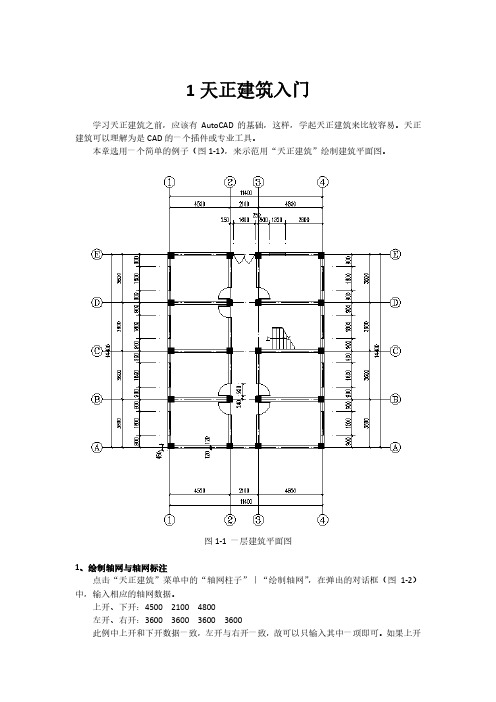
1天正建筑入门学习天正建筑之前,应该有AutoCAD的基础,这样,学起天正建筑来比较容易。
天正建筑可以理解为是CAD的一个插件或专业工具。
本章选用一个简单的例子(图1-1),来示范用“天正建筑”绘制建筑平面图。
图1-1 一层建筑平面图1、绘制轴网与轴网标注点击“天正建筑”菜单中的“轴网柱子”|“绘制轴网”,在弹出的对话框(图1-2)中,输入相应的轴网数据。
上开、下开:4500 2100 4800左开、右开:3600 3600 3600 3600此例中上开和下开数据一致,左开与右开一致,故可以只输入其中一项即可。
如果上开和下开不一致,则要分别输入。
如果有多项数据,如有四个3600,输入一个3600,在其“个数”中输入“4”即可。
图1-2 轴网绘图图1-3 选择“起始轴线”轴网数据输入完成后,在绘图区域移动鼠标左键,启动绘图功能,在合适的点放置轴网就生成平面图的轴网。
按“轴网柱子”|“轴改线型”,将轴网实线自动改为虚线。
按“轴网柱子”|“轴网标注”,对轴网进行标注。
分别选择起始轴线(图1-3)和终止轴线,图1-4中的P1、P2点为水平方向的起止轴线,P3、P4点为垂直方向的起止轴线。
选择完成效果即图1-4。
注意:选择垂直方向时先选下面的轴线为起始轴线,是从下往上选。
图1-4轴网标注2、绘制墙体点击“天正建筑”菜单中的“墙体”|“单线变墙”,弹出如图1-5所示的对话框,按对话框中内容进行设置,外墙墙厚为240,选择右边的“轴网生墙”图1-4 单线变墙设置完成,在绘图区域框选要生成墙体的直线或轴网。
点击鼠标右键或回车,即生成所需要的墙体,如图1-5所示。
注意:框选如果是从右往左选时,从左往右选的区别稍有不同。
然后,点击不需要的墙体,直接删除。
修改和修剪不需要的轴线,效果如图1-6所示。
图1-5 轴网生墙图1-6 墙体删除和轴线修剪3、插入门窗(1)插入门点击“天正建筑”菜单中的“门窗”|“插门”,弹出如图1-7所示的对话框,从上往下开始设置,先点击门的立面图,设置门立面的款式,如图1-8所示。
天正建筑绘图技巧讲解学习
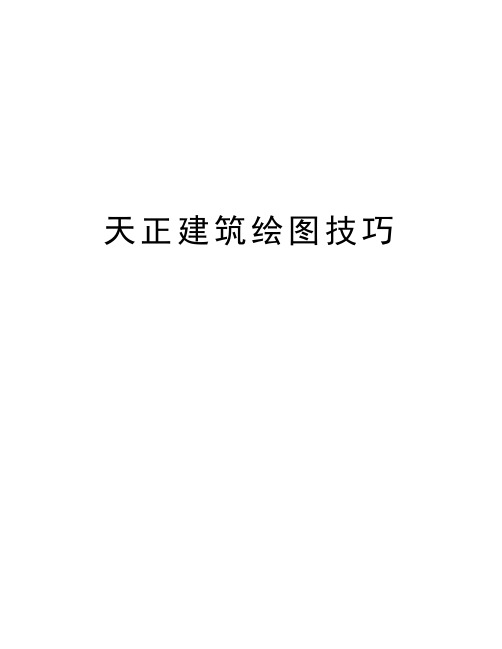
天正建筑绘图技巧1.灵活运用各种菜单①初学者对图标菜单的位置不熟悉,图标按钮又经常会折叠在一起,往往要花很多时间去打开寻找,这时可利用窗口右边的树状结构屏幕菜单,往往比按钮要好找。
调出屏幕菜单可通过点击:工具→系统配置→显示→选中“在绘图窗口显示AutoCAD屏幕菜单”。
②设置好AutoCAD的工具条及按钮菜单:一般在窗口上需要保留AutoCAD的“标准工具条”、“物体特性”两个工具条(可通过点击:视区→工具条→ACAD→选中“标准工具条”及“物体特性”)。
此外,还需要天正的“Tool”工具条(可通过:天正(2)→选中“工具”)及“USER1”工具条(可通过:天正(2)→用户菜单→选中“用户菜单一”)。
“USER1”中包含了“捕捉”、“绘制”、“修改”等常用命令,这样等于折叠了三个工具条,可节约空间。
至于天正CAD的其它工具条,可在绘图过程中通过天正(1)、天正(2)选取。
③对“天正结构CAD”不熟练时,可以利用Windos95的多任务工作特点,同时运行“天正教学光盘”之“天正系列软件演示”,边学边用(可将演示窗口最小化备用)。
④对每一张新图,应通过点击“工具”下拉菜单,调整好“设置图形参数”,建议把跳动的步长减小到10或干脆把“Snap”选项取消;在绘图过程中,再根据需要随时打开“捕捉开关”。
2.利用天正接口快速转化平面图①如果该工程的建筑图是由“天正建筑CAD”绘制的,则可利用天正的接口功能将建筑平面图快速转化为结构平面模板图。
作法是:用“天正建筑Ⅱ”打开建筑平面图,点击:天正(2)→接口_条件图→楼板实线→不保留门窗洞口线。
转化完成后,还要将墙线所在的图层(WALL)改变为梁线所在的图层(DWALL)以便在布置楼板钢筋时被识别。
方法是:点击:天正(2)→接口_条件图→“墙线接口”。
改名另存后,就可以用天正结构(2)的“楼板钢筋”菜单来绘制结构平面图了。
要注意梁宽并不等于原来的墙厚,对此可用“模板图编辑”→“改变梁宽”来处理。
天正建筑入门

第一章天正建筑入门学习天正建筑之前,应该有AutoCAD的基础,这样,学起天正建筑来比较容易。
天正建筑可以理解为是CAD的一个插件或专业工具。
本章选用一个简单的例子(图1-1),来示范用“天正建筑”绘制建筑平面图。
图1-1 一层建筑平面图1、绘制轴网与轴网标注点击“天正建筑”菜单中的“轴网柱子”|“绘制轴网”,在弹出的对话框(图1-2)中,输入相应的轴网数据。
上开、下开:4500 2100 4800左开、右开:3600 3600 3600 3600此例中上开和下开数据一致,左开与右开一致,故可以只输入其中一项即可。
如果上开和下开不一致,则要分别输入。
如果有多项数据,如有四个3600,输入一个3600,在其“个数”中输入“4”即可。
图1-2 轴网绘图图1-3 选择“起始轴线”轴网数据输入完成后,在绘图区域移动鼠标左键,启动绘图功能,在合适的点放置轴网就生成平面图的轴网。
按“轴网柱子”|“轴改线型”,将轴网实线自动改为虚线。
按“轴网柱子”|“轴网标注”,对轴网进行标注。
分别选择起始轴线(图1-3)和终止轴线,图1-4中的P1、P2点为水平方向的起止轴线,P3、P4点为垂直方向的起止轴线。
选择完成效果即图1-4。
注意:选择垂直方向时先选下面的轴线为起始轴线,是从下往上选。
图1-4轴网标注2、绘制墙体点击“天正建筑”菜单中的“墙体”|“单线变墙”,弹出如图1-5所示的对话框,按对话框中内容进行设置,外墙墙厚为240,选择右边的“轴网生墙”图1-4 单线变墙设置完成,在绘图区域框选要生成墙体的直线或轴网。
点击鼠标右键或回车,即生成所需要的墙体,如图1-5所示。
注意:框选如果是从右往左选时,从左往右选的区别稍有不同。
然后,点击不需要的墙体,直接删除。
修改和修剪不需要的轴线,效果如图1-6所示。
图1-5 轴网生墙图1-6 墙体删除和轴线修剪3、插入门窗(1)插入门点击“天正建筑”菜单中的“门窗”|“插门”,弹出如图1-7所示的对话框,从上往下开始设置,先点击门的立面图,设置门立面的款式,如图1-8所示。
天正建筑使用技巧经验

天正建筑使用技巧经验天正建筑使用技巧经验1、图层设置“0”层0层是默认层,白色是0层的默认色,因此,有时候看上去,显示屏上白花花一片。
这样做,绝对不可取。
0层上是不可以用来画图的,那0层是用来做什么的呢?是用来定义块的。
定义块时,先将所有图元均设置为0层(有特殊时除外),然后再定义块,这样,在插入块时,插入时是哪个层,块就是那个层了。
“Defpoints”层Defpoints层是cad自定义的一个只能看而不能打印的层,对于一些有特殊需求的层可以设置在此层上。
图层打印图层后面都有一个打印选项,在打印图纸时需要注意观察此项,是否会有些图层设置为不打印。
我们也可以将一些平常用得到,但是不需要打印的图层设置为打印关闭。
2、UCS坐标对于一些斜边楼,可以输入ucs,接着输入ob选择你想要的物体,这样你的鼠标轴就会成为斜的。
恢复成正交时,输入ucs,接着输入w。
Vtenable 数值改为偶数改变缩放时视觉延迟Edgemode 数值改为1解决不相交也可以剪切和延伸Filedia 数值改为1一般不需要更改,如果出现打开文件无法选择而只能通过名称打开时,更改此项3、解决线不共面建筑图纸,从规划局提过来的红线图的线经常不在同一个标高上,或者有线图纸是三维的,造成在设计总平,尤其是道路倒圆角的时候经常会遇见线不共面。
在天正软件里有个命令叫“统一标高”,可以解决这个问题。
快捷键是“tybg”,输入命令后,框选所有图纸回车再回车就行了。
4、天正复制及粘贴ctrl+shift+c(指定基点复制),ctrl+shift+v(粘贴为块)ctrl+shift+c(指定基点复制),ctrl+shift+v(粘贴为块)ctrl+shift+c(指定基点复制),在复制的时候会让你指定基点,在粘贴的时候就以这个基点粘贴定位,要在两个CAD文件之间复制的时候用起来比较方便,一次到位,不用再先粘贴还要去移动一次。
ctrl+shift+v(粘贴为块),在粘贴的时候用ctrl+shift+v,可以直接将要粘贴的对象在粘贴的同时变成块在天正里面,使用ctrl+V复制的时候,其实按了ctrl+V后我们还可以对复制的对象进行镜像、90°旋转、自由旋转等操作以后在点放置点放入图纸中。
天正建筑基础教程
天正建筑基础教程 Revised by Chen Zhen in 2021天正建筑8基础教程(四)第七章立面一、立面的概念设计好一套工程的各层平面图后,需要绘制立面图表达建筑物的立面设计细节,立剖面的图形表达和平面图有很大的区别,立剖面表现的是建筑三维模型的一个投影视图,受三维模型细节和视线方向建筑物遮挡的影响,天正立面图形是通过平面图构件中的三维信息进行消隐获得的纯粹二维图形,除了符号与尺寸标注对象以及门窗阳台图块是天正自定义对象外,其他图形构成元素都是AutoCAD的基本对象。
立面生成与工程管理:立面生成是由【工程管理】功能实现的,在【工程管理】命令界面上,通过新建工程->添加图纸(平面图)的操作建立工程,在工程的基础上定义平面图与楼层的关系,从而建立平面图与立面楼层之间的关系,支持两种楼层定义方式:1.每层平面设计一个独立的DWG文件集中放置于同一个文件夹中,这时先要确定是否每个标准层都有共同的对齐点,默认的对齐点在原点(0,0,0)的位置,用户可以修改,建议使用开间与进深方向的第一轴线交点。
事实上,对齐点就是DWG作为图块插入的基点,用ACAD的BASE命令可以改变基点。
2.允许多个平面图绘制到一个DWG中,然后在楼层栏的电子表格中分别为各自然层在DWG中指定标准层平面图,同时也允许部分标准层平面图通过其他DWG文件指定,提高了工程管理的灵活性。
软件通过工程数据库文件(*.TPR)记录、管理与工程总体相关的数据,包含图纸集、楼层表、工程设置参数等,提供了“导入楼层表”命令从楼层表创建工程,在工程管理界面中以楼层下面的表格定义标准层的图形范围以及和自然层的对应关系,双击楼层表行即可把该标准层加红色框,同时充满屏幕中央,方便查询某个指定楼层平面。
为了能获得尽量准确和详尽的立面图,用户在绘制平面图时楼层高度,墙高、窗高、窗台高、阳台栏板高和台阶踏步高、级数等竖向参数希望能尽量正确。
立面生成的参数设置:在生成立面图时,可以设置标注的形式,如在图形的哪一侧标注立面尺寸和标高;同时可以设置门窗和阳台的式样,其方法与标准层立面设置相同;设定是否在立面图上绘制出每层平面的层间线;设定首层平面的室内外高差;在楼层表设置中可以修改标准层的层高。
天正建筑操作技巧教程
轴号的在位编辑:双击轴号,对轴号进行编辑修改;
墙体
绘制等分加墙(DFJQ):选取一边墙,在参数对话框选择分段数,再选择另一边墙,完成等分;
单线变墙(DXBQ):选择轴线,设置参数后,完成轴线变墙;
墙体分段(QTFD):对已绘制的墙体,改变部分墙段的厚度;
窗棂展开(CLZK):对转角窗、凸窗等带转角的窗进行平面展开,选择要展开的窗,点取展开到位置,完成展开;
窗棂映射(CLYS):在窗棂展开图中,绘制出相应的窗玻璃分割线;选择待映射到的窗,选择待映射的棱线,完成映射;
室内外设施
直线梯段(ZXTD):设置参数后,设置梯段方向后,选择插入点完成插入;
圆弧梯段(YHTD):设置参数后,设置梯段方向后,选择插入点完成插入;
天正建筑操作技巧
序号
内容
轴网
绘制轴网(HZZW)→直线轴网:选择“上开”,“左进”输入轴线信息,完成轴线的创建;其中“上进、下进、左进、右进”,为了避免轴线过密而影响标注,使相邻的轴线上下或左右串开(轴线伸出长度);
绘制轴网(HZZW)→圆弧轴网:选择“圆心角”,“进深”输入圆弧轴角度和同心圆轴间距离;
带形窗(DXC):设置带形窗参数,选择带形窗经过的墙,进行绘制;
转角窗(ZJC):设置转角窗参数后,点取墙内角,设置两侧墙的转角距离,完成绘制;同时可以选中凸窗,设置参数后进行凸窗的绘制,绘制方法相同;
门窗编号(MCBH):选择要编号的门窗,回车后选择自动编号(S),完成编号;
内外翻转(NWFZ):选择要翻转的门窗,完成门窗开启方向的改变;
任意梯段(RYTD):先绘制两条参考线,设置参数后,选择左边线和右边线,完成插入;
天正建筑笔记自学笔记初学者实用
只是对齐方式不一样。
先绘制正交轴网后,再绘制圆弧形轴网。
墙体工具里边的改外墙厚,可以选中图中所有墙体,其自动识别外墙。
改外墙高度一样。
平行生线是选中一段墙体,其可以自动在墙外平生生出一段线,这样的话可以把圆弧墙生成线。
墙端封口是指画一段墙,点击以后其可以把这段墙两端小线段除去显示,再点击可以再显示,但不影响墙体的实际构造,不用炸开。
点击墙面UCS的话,可以把我们点击的墙面显示为正面而出来立面图。
段线形状进行修剪。
而”矩形立面“正好相反,他是把已修剪的立面还原成短形立面。
识别内外墙的话,可以用工具选择后,直接显示外墙和内墙。
天正建筑操作技巧
天正建筑操作技巧一. 一些常用的快捷设置:1.屏幕菜单的打开和关闭:ctrl++2.文档标签的隐藏和显示:ctrl+-3.工程管理器的调用:ctrl+~4.对象特性表的调用:ctrl+1二. 运行命令1.大部分设计师习惯上是直接点取天正的屏幕菜单来运行相关命令。
2.工具条。
天正默认提供有四个工具条,设计师可以根据个人实际情况用设置\自定义命令把自己最常用的命令放置到工具条上。
3.右键菜单。
选中某一对象点右键会弹出相应的右键菜单,部分命令因为考虑到菜单长度问题没有放到屏幕菜单上,而只放到了右键菜单中,如“重排轴号”。
4.快捷输入。
对于习惯用键盘的设计师,通过快捷输入可以提高绘图效率。
天正命令默认的快捷输入均取的是相关命令拼音首字母,如“绘制轴网”命令默认的快捷输入就是“HZZW”,设计师可以通过设置\自定义命令来定义快捷输入,或是修改TArch8\sys文件夹下的acad.pgp文件。
5.快捷键。
天正目前的快捷键只支持一个按键,即一位字母或一位数字,通过设置\自定义命令可以修改或添加快捷键。
三. 修改对象除了运行CAD和天正的相关命令以外,我们还提供有其它三种修改对象的方法,设计师可以灵活使用。
1.夹点。
选中天正对象后会出现一些蓝色的点,鼠标放在不同位置的蓝色点上面会有相关的操作提示,通过鼠标拖拽可以实现相关操作。
在选择夹点的同时按着shift键可以实现多选。
部分夹点提供有两种操作,通过ctrl键可以操作进行切换。
2.对象特性表。
天正的所有对象都支持对象特性表,可以直接在表中修改其对象的相关属性,另外结合天正的“对象选择”命令可以实现批量性修改,如将某几个房间名称统一改成办公室等,大大提高工作效率。
3.双击修改。
天正大部分对象,如墙、门窗等,双击可以直接调出编辑对象框(有个别对象双击是调出对象特性表),在对话框中修改选中对象属性。
文字比较特殊,在R16以上平台,双击文字(不管是单独的文字对象还是尺寸或符号标注里的文字)是进行在位编辑操作。
- 1、下载文档前请自行甄别文档内容的完整性,平台不提供额外的编辑、内容补充、找答案等附加服务。
- 2、"仅部分预览"的文档,不可在线预览部分如存在完整性等问题,可反馈申请退款(可完整预览的文档不适用该条件!)。
- 3、如文档侵犯您的权益,请联系客服反馈,我们会尽快为您处理(人工客服工作时间:9:00-18:30)。
本文全免费下载
喜欢的记得给个5星评价
1、绘制平面图
(1)、绘制轴网
可窗口放大(2)标轴线尺寸
(3)绘制墙体
设置捕捉类型,抓点绘制。
说明:天正绘制墙体不留门窗洞,先绘制成通墙,插入门窗时会自动开门窗洞。
(4)插入门窗
①插入门
移动鼠标大致定位左键确认完成②插入窗
移动鼠标大致定位左键确认回车完成(5)插入散水
窗口选择整体房屋,回车确认
结果
(6)观察立体效果
①打开需要的CAD工具栏
方法:在CAD已有工具栏上单击右键后会出现快捷菜单,然后左键选择即可。
②操作
(7)保存为P1
(8)修改底层为二层
删除散水
建立屋面板面域
命令: T81_TSlab
选择一封闭的多段线或圆<退出>: 选择4外轮廓
请点取不可见的边<结束> : 回车
选择作为板内洞口的封闭的多段线或圆: 回车
板厚(负值表示向下生成)<200>: -100
效果
存为二层(9)修改二层为
命令: T81_TRectRoof
点取主坡墙外皮的左下角点<退出>: 捕捉点取主坡墙外皮的右下角点<返回>: 捕捉点取主坡墙外皮的右上角点<返回>: 捕捉点取主坡墙外皮的左下角点<退出>: 回车
2、导入平面文件,进行工程管理
3、组合生成立体
4、自动生成立面图
命令: T81_TBudElev
请输入立面方向或[正立面(F)/背立面(B)/左立面(L)/右立面(R)]<退出>: 指定第二点: 请选择要出现在立面图上的轴线:找到1 个
请选择要出现在立面图上的轴线:找到1 个,总计2 个
请选择要出现在立面图上的轴线:
5、自动生成剖面图(1)确定剖面位置
命令: T81_TSection
请输入剖切编号<1>:
点取第一个剖切点<退出>: <正交开>
点取第二个剖切点<退出>:点取下一个剖切点<结束>: 点取剖视方向<当前>:
(2)自动生成剖面图
命令: T81_TBudSect
请选择一剖切线:
请选择要出现在剖面图上的轴线:找到1 个
请选择要出现在剖面图上的轴线:找到1 个,总计2 个请选择要出现在剖面图上的轴线:找到1 个,总计3 个请选择要出现在剖面图上的轴线:找到1 个,总计4 个请选择要出现在剖面图上的轴线:。
